Aktualisiert December 2025 : Beenden Sie diese Fehlermeldungen und beschleunigen Sie Ihr Computersystem mit unserem Optimierungstool. Laden Sie es über diesen Link hier herunter.
- Laden Sie das Reparaturprogramm hier herunter und installieren Sie es.
- Lassen Sie es Ihren Computer scannen.
- Das Tool wird dann Ihren Computer reparieren.
Benutzen Sie einige Websites sehr oft? Eine native App für sie auf Ihrem Computer kann sie wirklich zugänglicher machen. Stellen Sie sich vor, Sie müssen nicht zu Ihrem Browser gehen und dann nach der Registerkarte suchen, die Ihre Website geöffnet hat. In diesem Beitrag haben wir ein Kommandozeilen-Tool namens Nativefier behandelt, mit dem Sie native Anwendungen für jede Webanwendung oder Webseite erstellen können. Wir haben auch die Schritte beschrieben, die Sie ausführen können, um eine native Anwendung für eine Ihrer Lieblingswebseiten zu erstellen.
Nativefier Review
Nativefier ist Open Source und in JavaScript geschrieben und verwendet Electron, um native Anwendungen für Windows, Mac und Linux zu erstellen. Die von Nativefier erstellten Anwendungen können einige Konfigurationen und Einstellungen beibehalten, um Ihnen ein appähnlicheres Erlebnis zu bieten. Um Nativefier verwenden zu können, müssen Sie Node.js auf Ihrem Computer installiert haben. Wenn du es noch nicht hast, kannst du hier unseren Artikel über die Installation von Node.js unter Windows lesen.
Wie man native Anwendungen erstellt
Wir empfehlen die Verwendung dieses Tools bei verschiedenen PC-Problemen.
Dieses Tool behebt häufige Computerfehler, schützt Sie vor Dateiverlust, Malware, Hardwareausfällen und optimiert Ihren PC für maximale Leistung. Beheben Sie PC-Probleme schnell und verhindern Sie, dass andere mit dieser Software arbeiten:
- Download dieses PC-Reparatur-Tool .
- Klicken Sie auf Scan starten, um Windows-Probleme zu finden, die PC-Probleme verursachen könnten.
- Klicken Sie auf Alle reparieren, um alle Probleme zu beheben.
1. Öffnen Sie ein CMD-Fenster im gewünschten Verzeichnis.
2. Führen Sie den folgenden Befehl aus, um Nativefier zu installieren.
npm install -g nativefier
3. Nach Abschluss der Installation können Sie den folgenden Befehl ausführen, um eine native Anwendung für eine beliebige Webseite oder Webanwendung zu erstellen.
Nativefier - Name Applikationsname http://applicationurl.com
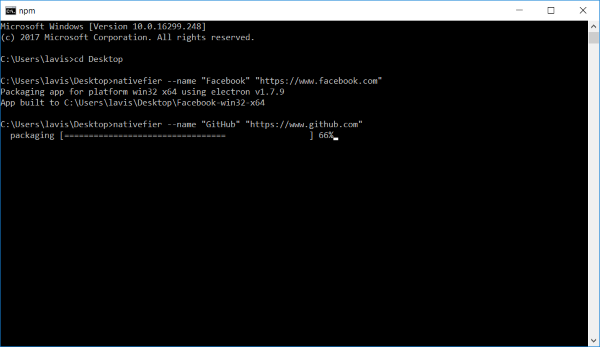
Dies sollte eine Anwendung mit dem Namen Application Name erstellen, deren URL http://applicationurl.com. ist. Nun können Sie den von Nativefier erstellten Ordner öffnen und die ausführbare Datei für Ihre Anwendung finden. Sie können Verknüpfungen zu dieser exe-Datei erstellen, so dass Sie sie direkt aus dem Startmenü, der Taskleiste oder einem anderen Ort Ihrer Wahl starten können.
Flash Support
Wenn die von Ihnen gewählte Website Flash-Unterstützung benötigt, können Sie diese einfach hinzufügen, indem Sie ein -flash-Tag im Installationsbefehl hinzufügen. Der Befehl würde werden:
nativefier --name --flash Anwendungsname http://applicationurl.com
Damit Flash funktioniert, ist Google Chrome erforderlich, oder Sie müssen das PepperFlash Chrome Plugin manuell installieren.
Anwendungsmenü
Da diese Anwendungen nichts anderes sind als ein WebView, das um Ihre gewünschte URL gewickelt ist. Sie können einige grundlegende Funktionen ausführen, die Sie mit einem normalen Webbrowser hätten ausführen können. Dazu können Sie das Anwendungsmenü aufrufen, indem Sie die Taste “Alt” über Ihre Tastatur drücken. Mit diesen Menüs können Sie nun vorwärts oder rückwärts navigieren oder die gesamte Anwendung neu laden.
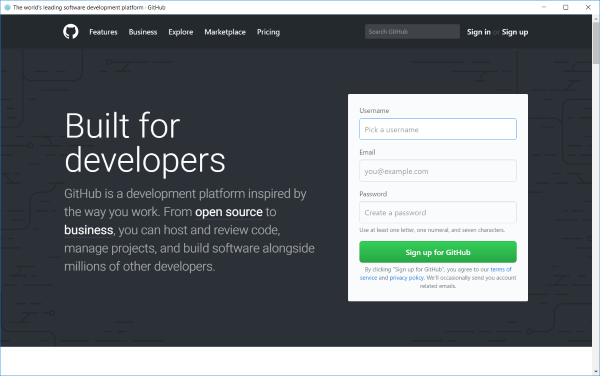
Wie bei den meisten Webbrowsern können Sie mit Ctrl+== einzoomen und mit Ctrl+- auszoomen. Es gibt sogar eine Option zum Umschalten des Vollbildmodus. Das Beste an den von Nativefier generierten Anwendungen ist, dass sie mit vollwertigen Chrome-ähnlichen Entwicklerwerkzeugen ausgestattet sind. Sie erhalten Zugriff auf Konsole, Netzwerk und alle anderen Funktionen, die Chrome Developer Tools anbieten. Sie können Entwicklerwerkzeuge aktivieren/deaktivieren, indem Sie Strg+Shift+I drücken.
Wie bereits erwähnt, können die Anwendungen eine minimale Konfiguration beibehalten, die gelöscht werden kann, indem Sie in das Anwendungsmenü gehen und dann Edit und dann Clear App Data wählen, was die Anwendung mit allen Sitzungen oder Anmeldungen, die Sie möglicherweise gepflegt haben, vollständig zurücksetzen sollte.
Portabilität
Alle mit Nativefier generierten Anwendungen sind portabel. Du kannst sie leicht mit all ihrer Konfiguration herumtragen. Dadurch wird sichergestellt, dass Sie Ihre Daten überall haben und sich nicht immer wieder neu anmelden müssen.
Nativefier ist ein großartiges Werkzeug, das Sie in Ihrer Sammlung haben sollten. Wenn Sie eine Website so häufig nutzen, dass Sie das Gefühl haben, eine native Anwendung dafür zu haben, müssen Sie Nativefier ausprobieren. Die generierten Anwendungen sind einfach, schnell und zuverlässig. Auch die Verwendung Ihrer Lieblings-Webanwendungen in einem dedizierten nativen Fenster ist insgesamt ein großartiges Erlebnis. Ich habe Nativefier verwendet, um native Anwendungen für die meisten sozialen Netzwerke, GitHub und verschiedene andere Webanwendungen zu erstellen. Klicken Sie hier, um mehr über Nativefier zu erfahren.
EMPFOHLEN: Klicken Sie hier, um Windows-Fehler zu beheben und die Systemleistung zu optimieren
